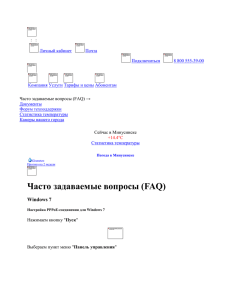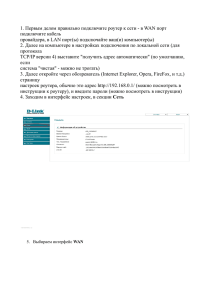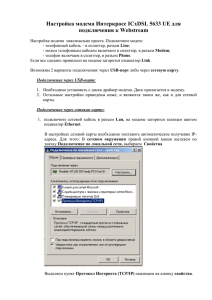1 - vve.su
advertisement
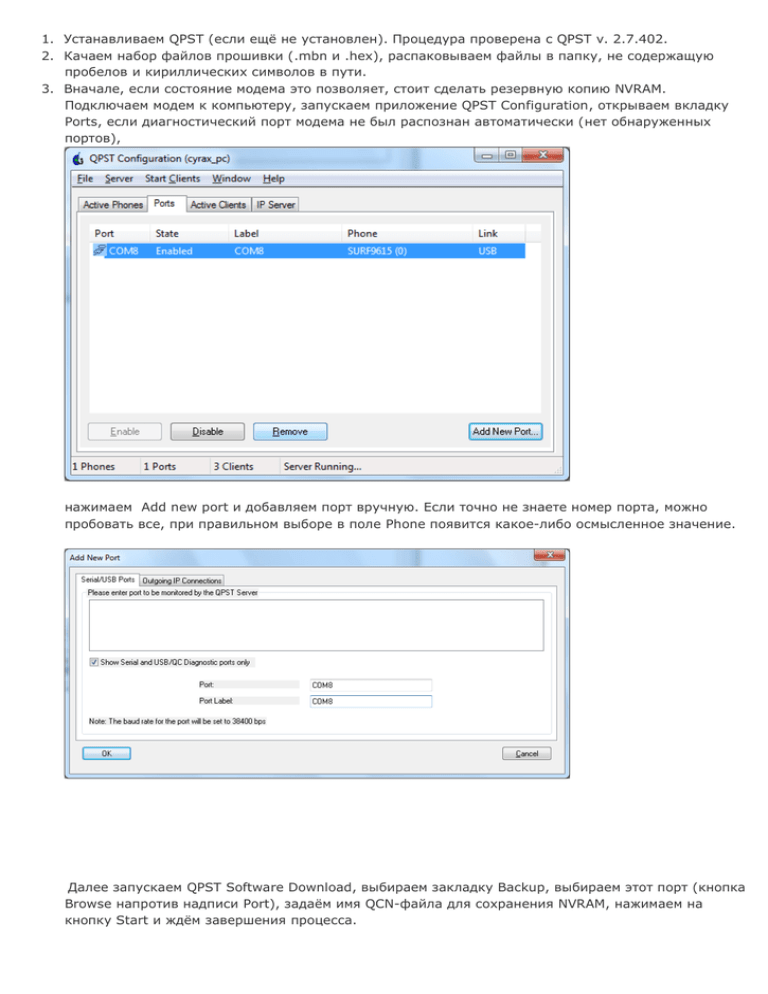
1. Устанавливаем QPST (если ещё не установлен). Процедура проверена с QPST v. 2.7.402. 2. Качаем набор файлов прошивки (.mbn и .hex), распаковываем файлы в папку, не содержащую пробелов и кириллических символов в пути. 3. Вначале, если состояние модема это позволяет, стоит сделать резервную копию NVRAM. Подключаем модем к компьютеру, запускаем приложение QPST Configuration, открываем вкладку Ports, если диагностический порт модема не был распознан автоматически (нет обнаруженных портов), нажимаем Add new port и добавляем порт вручную. Если точно не знаете номер порта, можно пробовать все, при правильном выборе в поле Phone появится какое-либо осмысленное значение. Далее запускаем QPST Software Download, выбираем закладку Backup, выбираем этот порт (кнопка Browse напротив надписи Port), задаём имя QCN-файла для сохранения NVRAM, нажимаем на кнопку Start и ждём завершения процесса. 4. Переводим модем в режим emergency download. Для этого снимаем крышку и находим точку, обозначенную красной точкой на рисунке: Замыкаем эту точку на "землю" (можно иголкой, металлической скрепкой, или куском провода на рамку металлического экрана), и, держа замкнутой, включаем питание модема. Он должен перейти в состояние с доступным начальным загрузчиком (QCDL), в списке устройств в ДУ при этом появляется новый порт, для которого вручную нужно "насильно" установить любой драйвер COMпорта USB, если драйвер не установится автоматически. Запоминаем адрес порта. 5. Запускаем приложение QPST Configuration и добавляем в список QCDL-порт. Если всё в порядке, то в колонке Phone в строке с этим портом должно отображаться "Q/QCP-XXX (Download)". 6. Запускаем приложение QPST Software Download. Идём через меню в Options - Settings и выбираем из списка "MDM9615 (NAND flash)" для параметра "ARMPRG to use...". 7. Выбираем закладку User Partitions. Нажав на кнопку Browse в верхней строке (Port:), выбираем порт, к которому подключен модем. 8. Нажимаем вторую кнопку Browse (рядом с полем "Partition table") и выбираем файл partition.mbn из папки, в которую ранее (п. 2) были помещены файлы комплекта. 9. Далее, переходим к заполнению таблицы в левой части интерфейса (partition name | file path). Окно редактирования для каждой из её строчек открывается по двойному клику на эту строчку. В ней перечисляются названия разделов внутреннего флеш-накопителя модема, и соответствующие им файлы прошивки. Здесь перечислены все разделы для полной прошивки: 0:SBL1 - sbl1.mbn 0:SBL2 - sbl2.mbn 0:RPM - rpm.mbn 0:DSP1 - dsp1.mbn 0:DSP2 - dsp2.mbn 0:APPSBL - appsbl.mbn 0:APPS - apps.mbn 0:SYSTEM - system.mbn 0:USERDATA - userdata.mbn Название вносится в поле "Partition name" в таком виде, как они указаны здесь (0:название заглавными буквами), соотвестствующий файл выбирается с помощью кнопки Browse рядом с полем "Partition data file path". Дополнительно, для каждой строки нужно установить галочку "Download this partition?". Вносить разделы нужно именно в той последовательности, как указано выше: это важно – во всяком случае, для первых 5 разделов. После ввода информацию в таблицу, ещё раз проверяем, что галочки слева от названий разделов, подлежащих прошивке, установлены. 10. Устанавливаем галочку "Use Emerg. Host D/L", нажимаем кнопку Start и ждём. Прошивается долго, пугаться этого не стоит. Ход процесса можно наблюдать по progress bar-ам. По завершению реальной прошивки (оба бара - 100%) модем сам перезагружается в тот или иной рабочий режим. После этого QPST "теряет" его, т.к. порт QCDL в рабочем режиме недоступен. Так что на сообщения вроде "не могу найти телефон" внимания обращать не стоит. Версия 1s Авторство - vvevvevve Компиляция – сyrax Адаптация для Sierra MC73xx - vvevvevve 30.05.2014